zigsow様、並びにintel様には心より感謝いたします。
さて、今回で4つ目となるインテルSSDレビュー
今まではX25シリーズでしたが、今回は初となる320シリーズです。
しかも300GBとは・・・もうHDDと容量もほとんど変わりませんねw
では早速レビューしていきたいと思います。
今回レビュー用に使用したノートパソコンは
Acer ASPIRE 3820-A52Cを使用しました。
実はこのPC、以前のプレミアムレビューでレビューを終えた160GBのX25を入れていました。
せっかくSSDを複数台貰っているので
今回はX25シリーズと320シリーズの比較をしてみたいと思います。
今までzigsow様からは段ボールで送られてくることが多かったんですが
今回は紙袋でした。
確かに従来の物は過梱包されているような気もしていたので
この方が経済的にも地球環境的にもいいと思います!
まぁそんな話は置いといてw
こちらが袋の中身。
いわゆるリテールパッケージという青い箱ではなく、茶箱に入ったSSDでした。
開けてみました。
中身も160GBの時に頂いたリテールパッケージとは、付属品も違っていました。
リテールパッケージとの比較
ノートパソコンに搭載するレビューなので、SATAケーブルやマウンタは必要ないので
むしろ茶箱のほうがノート用にはスマートな感じがしました。
ドライブを付け替える前にやっておくことがあります。
今回はSSDの付け替え作業という事で、今の環境をそのまま移行させる手段が必要になってきます。
ドライブを丸ごとコピーするのは何個か種類がありますが
今回はEASEUS Partiton Masteを使用しました。
このソフトは、普段ならばドライブのパーティション操作をしたりするときに使うんですが
ドライブを丸ごとコピーする機能も付いています。
適当なSATA端子にドライブを取り付け、PCにSSDをUSB接続します。
そしてPartition Masterを起動
内臓SSDと、外付けで取り付けたSSDが認識されています。
勿論320の方には何も入っていません。
既にデータが入っているディスク1を選択した後に、上の方にあるCopyをクリック
するとどのドライブにコピーをするかを選択されます。
この時間違ったドライブを選択してしまうと、最悪PC内のデータがすべて消えてしまう可能性もあるので
慎重に確認してNextをクリックします。
この時点ではまだコピーは実行されていません。
最初の画面に戻ってディスク2にコピーする設定が反映されているかどうかを確認した後、
Applyボタンをクリック、警告灯が出ますが、OKを選択します。
システムドライブをコピーするので、再起動が必要になります。あらかじめほかの作業は保存などをしておいてください。
再起動するとOSが起動する前にコピーが始まります。
容量によって時間が変わるとは思いますが、自分は2時間ほどかかりました。
コピーが終了すると、新ドライブへのコピー作業は終了です。
さぁ、早速付け替えてみましょう。
ノートを裏返すと本来ならAcerの丸いシールが貼ってあります。
自分の場合は既にHDDからSSDに交換してあったので、この部分のシールは剥がれています。
時々このシールを取ると保証が全く受けられないという話を耳にしますが
裏蓋を開けて交換してしまったものに対しては保証が付かないが、その他に不具合があった場合は保証の対象になるという話を聞いたので
もしハード面で不具合が出たときはコールセンターに聞いてみるといいかもしれません。
ドライブがある裏蓋を外すには、図の○部分のネジを取るだけで簡単に開けることが出来ます。
裏蓋オープン!
画面左側に見えるものがドライブです。
フィルムを持ちながら画面右側に引っ張ると、マウンタごとドライブを取り外すことが出来ます。
マウンタについているネジを3本外すと、完全にドライブをフリーな状態にできます。
X25シリーズ(上)と320シリーズ(下)を外見で比較すると
大きさは全く一緒でしたが、表面の処理が若干違うのがわかります。
320シリーズの方がピカピカした感じがしました。
外見の比較も済んだところで、いよいよ320SSDの取り付けです。
先ほどのマウンタにネジ3本を付け、SATA端子にしっかりと押し込みます。
裏蓋を取り付け、ネジを締めたら本体の作業も完了。
ちゃんとコピーされているかドキドキしながら電源ON!
…ぉ!成功しました!
壁紙や設定もそのまま移行されています。
長々と書いてしまいましたが、このように少し時間はかかりますが
簡単にドライブの交換に成功しました。
同じPCを使われている方の参考になればいいなと思います。
それでは、性能面での比較をしてみたいと思います。
まずはベンチマークテスト。
比較はX25と320で行いました。
Readでは速度が若干落ちているところもありますが
Writeは性能が上がっていることがわかります。
次に、エクスペリアインデックスも再計測してみましたが
数値に変化は見られませんでした。
新シリーズだからといって、劇的な変化があるわけではないようですね。
性能はほとんど変わりませんでしたが、HDD並みの300GBという容量はやはり魅力的です。
あとは市場価格がもう少し落ち着いてくれれば、交換する価値は十分にありそうです!






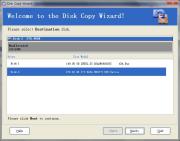









aoidiskさん
2011/04/30
参考になりました。
operaさん
2011/04/30
退会したユーザーさん
2011/04/30
PC環境が快適になって、よかったですね♪
これから、色々楽しんでください